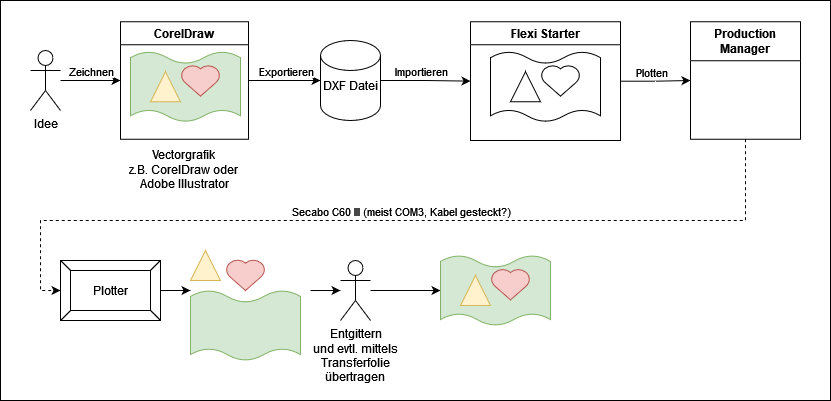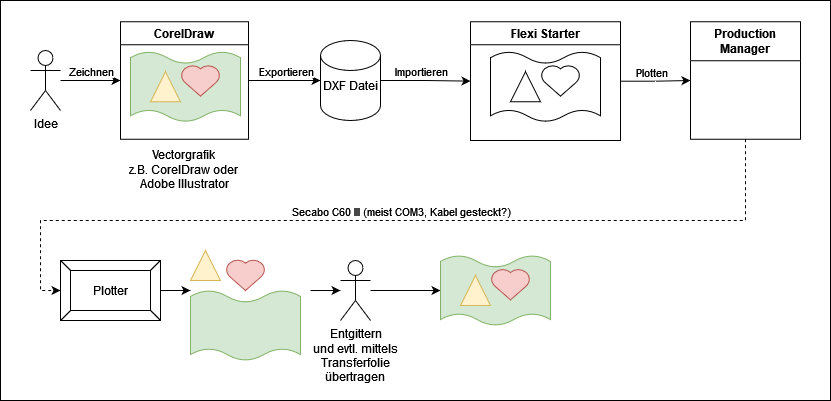# Von der Idee zum Aufkleber - schneller Überblick
Hier nur der kurze Ablauf - Details zu jedem Schritt kommen auf den nächsten Seiten.
1. Deine Idee zeichnest Du mit dem Zeichenwerkzeug Deiner Wahl. Benötigt wird eine [Vectorgrafik](https://wiki.makerlab-murnau.de/books/secabo-schneidplotter/page/die-vectorgrafik-und-das-dxf-erstellen).
2. Exportiere alle Objekte in eine [DXF Datei](https://wiki.makerlab-murnau.de/books/secabo-schneidplotter/page/die-vectorgrafik-und-das-dxf-erstellen) - es ist nicht nötig für jedes Objekt eine eigene Datei anzulegen.
3. Öffne [FlexiStarter](https://wiki.makerlab-murnau.de/books/secabo-schneidplotter/page/flexistarter-offen-und-das-dxf-importieren) (Dongle steckt?) und importiere die DXF Datei.
4. Wähle die aktuell zu plottenden Objekte und drücke [Plotten/Schneiden](https://wiki.makerlab-murnau.de/books/secabo-schneidplotter/page/einzelne-fur-den-schnitt-objekte-auswahlen)
5. Erster Plot? Wähle im sich öffnenden Dialog den SecaboC60 III und die [richtige COM Schnittstelle](https://wiki.makerlab-murnau.de/books/secabo-schneidplotter/page/einrichten-des-schneidplotters-einmal-pro-session) (meist COM3) aus. (Kabel steckt?)
6. Im sich öffnenden Dialog, richtige [Breite und Länge für die Folie einstellen und die Objekte im Plotfenster platzieren](https://wiki.makerlab-murnau.de/books/secabo-schneidplotter/page/einrichten-und-starten-des-schnitts).
7. Am Plotter die farbig korrekte [Folie](https://wiki.makerlab-murnau.de/books/secabo-schneidplotter/page/die-richtige-folie) [einlegen](https://wiki.makerlab-murnau.de/books/secabo-schneidplotter/page/folie-einlegen-plotter-off-line-modus-nullpunkt-einstellen). Beachte, dass die Anpressrollen auf den markierten Stellen stehen!!!
8. Nullpunkt einstellen: Den Plotter am Bedienpanel in den Offline Modus stellen. Messer auf den Nullpunkt stellen und dann das Fadenkreuz drücken! Achte darauf, dass ausreichend Abstand zum Ende der Folie ist - das Messer kann nur bis etwa 60cm Breite schneiden.
9. Geschwindigkiet und Druck einstellen: Den Plotter am Bedienpanel in den Online Modus stellen. Stelle s und f ein. Für 'normaöe' Folie sollte s=150 und f=29 passen. Das kann leicht abweichen und du solltest es vorher probieren.
10. Plotte/Schneide alle deine Objekte auf die entsprechenden Folien.
11. Entferne alle überflüssigen Folienteile - also entgittere deine Objekte.
12. Klebe evtl. Transferfolie auf - bzw. klebe die einzelnen Folien aufeinander bei mehrfarbigen Aufklebern.
13. Fertig. Aufräumen :-)
Das Beispiel oben besteht aus mehreren Objekten (grüner Hintergrund, gelbes Dreieck und rotes Herz). Die folgenden Seite zeigen Dir im Detail, wie du die Objekte schneiden kannst.